
|

|
|
|
Como visualizar la temperatura de un ordenador. |
|
| COMO PODEMOS CONTROLAR LA TEMPERATURA DE NUESTOS ORDENADOR.
El control de la temperatura (o más bien de las diferentes temperaturas) de nuestro ordenador es una de las tareas que deberíamos hacer, si no constantemente si con una cierta frecuencia. pero ¿por qué es importante controlar estas temperaturas?. Pues sobre todo porque un exceso de temperatura es una de las causas principales en las averías de practicamente todos los componentes del ordenador. Debemos controlar sobre todo la temperatura del procesador y de la placa base, pero tampoco está de mas controlar la temperatura de la tarjeta gráfica y del disco duro. Este control se puede hacer de dos formas diferentes: Mediante hardware. Para el control de las temperaturas mediante hardware hay en el mercado una serie de dispositivos que normalmente se instalan aprovechando una o dos bahías de 5.25'' (las de las grabadoras) que tengamos disponibles. Estos dispositivos constan de una serie de sensores para colocarlos en las zonas donde deseemos controlar la temperatura y de un panel donde se muestran estos datos. Suelen controlar no solo la temperatura (normalmente hasta cuatro sensores), sino también la velocidad de giro de los ventiladores, contando además en muchos casos con avisadores de exceso de temperatura o mal funcionamiento de los ventiladores. Entre las más conocidas podemos citar: Thermaltake Hardcano 12SE 
NZXT Sentry 1 
Coolermaster Aerogate II 
Mediante software Por software hay diferentes formas de controlar la temperatura, entre otros muchos datos. Para empezar, la mayoría de las placas base (aunque no todas) tienen en el setup una opción denominada Hardware Monitor que nos indica entre otros datos la temperatura de la CPU y de la placa base. Esta opción suele estar, dependiendo de la BIOS que tengamos, en la sección Power, Integrated Periferical o en Advanced, aunque también puede estar como una sección independiente. Esta opción es útil, pero nos obliga a reiniciar el ordenador y entrar en el setup, con lo que la temperatura que nos muestra es en todo caso la correspondiente al ordenador en reposo. Las placas ASUS incorporan una utilidad llamada ASUS Probe que nos muestra esta información, pudiendo incluso dejar dicho programa residente, configurando las opciones que queremos que nos muestre en pantalla. 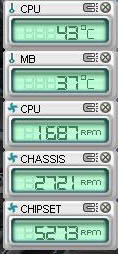 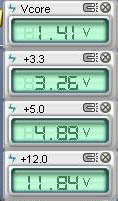
Información mostrada por el programa ASUS Probe II. También podemos recurrir para esta función a programas de diagnóstico de hardware, como el Everest y otros similares, que en su versión ''free'' facilitan esta información de temperatura (al menos del procesador y del sistema). 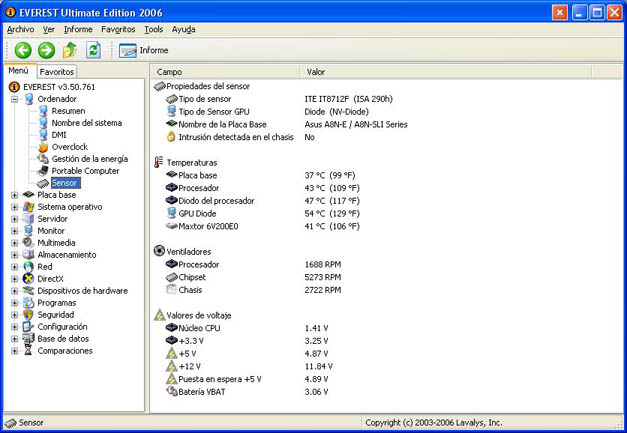
Pantalla de información del sensor de Everest, en esta caso del Ultimate Edition. En las versiones de pago la información suele ser más completa, llegando incluso (como en el caso del Everest Ultimate Edition) a dejar residente en la barra de tareas unos iconos con la información más precisa, como es la de temperaturas, voltajes y velocidad de los ventiladores. 
Información que muestra el Everest Ultimate Edition en la barra de tareas. También es muy bueno el programa SpeedFan 4.30, que nos facilita entre otras muchas esta información. 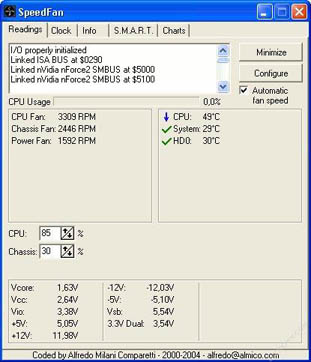
Ventana del SpeedFan 4.30 donde se muestra la temperatura de nuestro sistema. En cuanto a las temperaturas idoneas no es posible dar una media, ya que lo que en unos procesadores puede ser una temperatura normal (en torno a los 50º - 65º) para otros es una temperatura que empieza a ser preocupante. En este punto lo mejor es conseguir estos datos del fabricante del equipo o del procesador. |
| Tags: Software, Rendimiento |
|
|
|